Google Chrome & Security: Sandboxing
Sisällysluettelo:
Firefox on suosittu vaihtoehtoinen selain Windows-käyttöjärjestelmälle. Mutta Mozilla Firefox -selaimen käyttäjät ovat hyvin tietoisia siitä, että se hidastaa aikaa. Ajan kuluttua selaimesta alkaa tulla hitaasti ja ei reagoi toisinaan. Saatat huomata, että Firefox kaatuu, roikkuu tai jäätyy ajoittain. Seuraavassa on muutamia vinkkejä, jotka voivat auttaa sinua pitämään Firefoxin nopeasti käynnissä - juuri sen tapaan, kun uusi asennus on suoritettu.

Firefox pysyy hidastumassa Windows
1) että sinulla on Firefoxin uusin versio.
2) Säännöllisesti siivota Firefox-selaimen välimuisti, historia, viimeaikainen historia, lataushistoria jne. Mozilla on tuonut markkinoille useita nopeusparannuksia ja haluat hyödyntää niitä. käytä CCleaneria tai voit tehdä sen itsestään Firefoxissa itsessään. Avaa Firefox ja paina Ctrl + Shift + Del avaa Tyhjennä viimeaikainen historia -ruutu.

Tarkista haluamasi asetukset ja napsauta Tyhjennä nyt. Tämä viesti Firefoxin jumissa tai kaatumisissa antaa sinulle muutamia ideoita.
3) Pidä Plugins päivitetty kaikkina aikoina, erityisesti Adobe Flash ja Java.
4) Jos Firefox asettaa Session Restore -ominaisuuden näyttämään Windowsin ja välilehtisi viimeisen kerran, Firefox voi kestää kauan, jos voit

Varmista, että oletusasetus Älä lataa välilehtiä, kunnes valittu , valittuna. Tällöin vain viimeinen valittu välilehti ladataan käynnistyksen yhteydessä.
5) Poista tai poista lisäosat, laajennukset tai kolmannen osapuolen laajennukset , joita et tarvitse. Voit tehdä tämän valitsemalla Tiedosto-valikosta Hallinnoi lisäyksiä . Täällä voit hallita lisäosia, laajennuksia ja laajennuksia. Käytä teemoja

Käytä teemoja Käytä
teemoja >. Vaihda oletusaiheeseen, jos käytät jotain. 7) Kun huomaat, että Firefox pysyy hidastumassa ja muuttuu hitaaksi huolimatta siitä, että se tekee kaiken, palauta se.
Päivitä Firefox
-ominaisuus voi korjata useita ongelmia palauttamalla Firefoxin oletustilaan. Nollaus-ominaisuus toimii luomalla uusi profiilikansio, kun tallennat olennaisia tietoja. Se tallentaa joitain henkilökohtaisia tietoja, kuten kirjanmerkkejä, selaushistoriaa, salasanoja, evästeitä ja Web-lomakkeiden automaattisia täyttötietoja.
8) Jos et löydä mitään toimimasta, Firefoxin uudelleenasentaminen Kirjanmerkit ja asetusten varmuuskopioinnin jälkeen käyttämällä freeware MailBrowserBackup tai FavBackUp voi olla sellainen, että se ei tallennu laajennuksia, teemoja, välilehtiryhmiä, henkilökohtaisia asetuksia,
Symbian-puhelimen myynnin kasvu jatkuu hidastumassa

Matkapuhelinjärjestelmän kehittäjä Symbianin kasvu hidastui edelleen, yhtiö raportoi. kehittäjä Symbianin kasvu hidastui edelleen, yhtiö raportoi tiistaina.
Nand Mulchandani siirtyi 5.11. DNS- (verkkotunnusjärjestelmän) toimitusjohtajaksi korvaamalla perustaja David Ulevitch, joka pysyy yhtiön
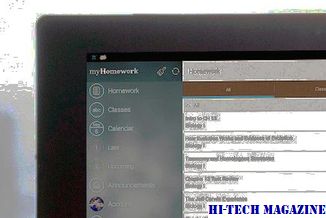
Mulchandani on viimeisin VMwaren toimeenpaneva johtaja, kun hänen perustajansa ja toimitusjohtajansa Diane Green poistettiin tämän vuoden heinäkuussa. Syyskuussa eräs toinen VMwaren perustaja, tiedottaja Mendel Rosenblum, erosi.
Sähköinen kaupankäynti on hyvää viikonloppua mutta pysyy alhaisena

Online-kulut kasvoivat viime viikonloppuna, vuosi, comScore-löydökset.







